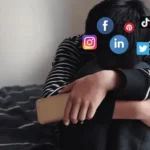Olvidar la contraseña de tu dispositivo Android puede ser una experiencia frustrante. Sin embargo, hay varias formas de recuperar el acceso a tu teléfono, dependiendo de la versión de Android que tengas, la configuración de seguridad y si tienes una cuenta de Google asociada.
Mira también: Cómo Ver la Clave WiFi en Android
A continuación, te presentamos los métodos más comunes para desbloquear un celular Android si olvidaste la contraseña o el PIN.
1. Desbloquear con tu Cuenta de Google
Si tu dispositivo está vinculado a una cuenta de Google y tienes conexión a Internet, este método puede ayudarte a recuperar el acceso sin perder tus datos. Este método es válido en versiones anteriores de Android.
Pasos:
- Introduce mal la contraseña varias veces: Después de 5 intentos fallidos, aparecerá la opción «Olvidé mi patrón» o «Olvidé mi contraseña».
- Toca esa opción: Se te pedirá que ingreses tu cuenta de Google (correo y contraseña) para verificar tu identidad.
- Inicia sesión en tu cuenta de Google: Si ingresas las credenciales correctas, podrás restablecer la contraseña o patrón de bloqueo del dispositivo.
Notas:
- Este método solo funciona si el dispositivo está conectado a una red Wi-Fi o de datos móviles.
- En versiones más recientes de Android, esta opción ha sido eliminada, por lo que puede no estar disponible.
2. Utilizar el Administrador de Dispositivos de Google (Find My Device)
Si no recuerdas la contraseña, pero tienes acceso a una computadora o a otro dispositivo y tu teléfono está conectado a tu cuenta de Google, puedes usar el Administrador de Dispositivos de Google (Find My Device) para restablecer la contraseña.
Pasos:
- Accede a Find My Device desde un navegador web: Ve a la página Find My Device e inicia sesión con tu cuenta de Google.
- Selecciona tu dispositivo: Si tienes varios dispositivos vinculados a tu cuenta, selecciona el que deseas desbloquear.
- Selecciona «Bloquear»: Aparecerá una opción para «Bloquear» el dispositivo. Podrás establecer una nueva contraseña temporal.
- Introduce la nueva contraseña en tu teléfono: Utiliza la nueva contraseña para desbloquear el teléfono.
Notas:
- Este método requiere que el dispositivo esté encendido y conectado a Internet.
- Si no puedes acceder al dispositivo a través de la red, este método no funcionará.
3. Desbloquear con Samsung Find My Mobile (Solo para Dispositivos Samsung)
Si tienes un dispositivo Samsung, puedes usar la herramienta Find My Mobile para desbloquear tu teléfono de forma remota.
Pasos:
- Accede a Samsung Find My Mobile desde un navegador: Dirígete a Find My Mobile e inicia sesión con tu cuenta de Samsung.
- Selecciona tu dispositivo bloqueado: En la lista de dispositivos asociados a tu cuenta, selecciona el que necesitas desbloquear.
- Elige la opción «Desbloquear»: Esta opción te permitirá desbloquear el dispositivo sin perder ningún dato.
- Confirma tu identidad: Es posible que necesites verificar tu identidad utilizando la cuenta Samsung.
Notas:
- Este método solo funciona si tienes una cuenta de Samsung configurada y el dispositivo está conectado a Internet.
- También puedes usar esta herramienta para hacer copias de seguridad de los datos antes de restablecer el dispositivo en caso de ser necesario.
4. Restablecimiento de Fábrica a través del Modo Recovery
Si los métodos anteriores no funcionan y no te importa perder los datos almacenados en el dispositivo, puedes realizar un restablecimiento de fábrica. Esto borrará todas las configuraciones, datos y aplicaciones del teléfono, pero te permitirá acceder de nuevo al dispositivo.
Pasos:
- Apaga el teléfono.
- Accede al Modo Recovery: Dependiendo del modelo de tu dispositivo, debes presionar y mantener una combinación de botones para entrar en el modo de recuperación (generalmente, Botón de Encendido + Botón de Volumen Arriba o Botón de Encendido + Botón de Volumen Abajo). Mantén presionados los botones hasta que veas el logo de Android.
- Usa los botones de volumen para navegar y selecciona «Wipe data/factory reset»: Usa los botones de volumen para moverte por el menú y el botón de encendido para confirmar tu selección.
- Confirma el restablecimiento de fábrica.
- Reinicia el dispositivo: Una vez que el restablecimiento esté completo, selecciona «Reboot system now» (Reiniciar el sistema ahora).
Notas:
- Importante: Este proceso borrará todos los datos en tu teléfono, incluyendo fotos, aplicaciones y configuraciones. Asegúrate de tener una copia de seguridad antes de proceder si es posible.
- Después de reiniciar, deberás configurar el teléfono desde cero, pero podrás acceder sin contraseña.
5. Usar Herramientas de Desbloqueo de Terceros
Existen aplicaciones y software de terceros que pueden ayudarte a desbloquear tu teléfono Android. Sin embargo, estas soluciones suelen ser menos seguras y podrían poner en riesgo tus datos personales. Algunas herramientas que puedes considerar incluyen:
- Dr.Fone – Desbloqueo de Pantalla: Este software promete desbloquear teléfonos Android sin perder datos, aunque la efectividad puede variar según el modelo de tu teléfono.
- iMyFone LockWiper (Android): Similar a Dr.Fone, esta herramienta también ofrece desbloquear dispositivos Android sin la contraseña.
Precauciones:
- Siempre descarga software de sitios oficiales para evitar malware o problemas de seguridad.
- Estas herramientas no siempre funcionan en todos los dispositivos o versiones de Android, y algunas pueden tener un costo.
6. Desbloquear mediante un PIN de Respaldo (en versiones antiguas de Android)
Si configuraste un PIN de respaldo al establecer un patrón de bloqueo, puedes usarlo para desbloquear tu teléfono.
Pasos:
- Introduce el patrón de bloqueo incorrectamente varias veces.
- Selecciona «Usar PIN de respaldo».
- Introduce tu PIN de respaldo y accede al dispositivo.
Este método solo funciona si previamente configuraste un PIN de respaldo. En las versiones más recientes de Android, esta opción ha sido eliminada.
Conclusión
Olvidar la contraseña o el patrón de bloqueo de un dispositivo Android puede ser estresante, pero con las opciones mencionadas, tienes varias formas de recuperar el acceso.
Desde usar tu cuenta de Google, hasta un restablecimiento de fábrica, cada método tiene sus ventajas y desventajas. Recuerda siempre mantener una copia de seguridad de tus datos importantes y considerar establecer métodos de recuperación adicionales, como el uso de huellas dactilares o reconocimiento facial, para evitar estos problemas en el futuro.